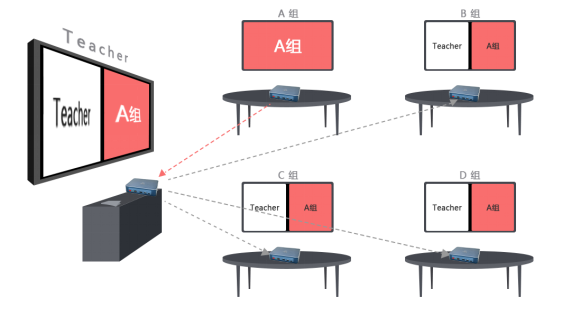智慧教室-必捷无线终端小组互动功能操作说明(仅适用于BJ66互动版)

1.1. 信号源
点击展开,可显示“无线投屏信号源”、“HDMI输入信号源”。

1.2. 电子白板
点击“白板”图标,打开电子白板功能。

| 画笔 | 可以在白板上进行书写,可设置画笔颜色和粗细。 |
| 橡皮 | 可以擦除画笔书写内容,可选择普通橡皮/区域橡皮/滑动清屏。 |
| 形状 | 可选择直线/虚线/方形/圆形/三角形,可用鼠标拖动调整大小长短。 |
| 形状管理 | 点击已完成的形状,可以选择复制或删除。 |
| 撤回 | 点击撤回按键,即可撤回上一步操作。 |
| 恢复 | 点击恢复按键,即可恢复上一步操作。 |
| 新建 | 点击右下角“+”即可新建白板,根据“<”“>”指向可切换白板。 |
| 菜单 | 点击左下角菜单栏,可选择保存文件/二维码分享/邮件发送/更换背景/插入图片/打开源文件/设置功能。 |
| 退出 | 点击左下角“×”即可选择“最小化”或“退出”白板。 |
1.3. 批注
点击打开批注功能,大屏显示的内容可触控批注。

| 画笔 | 可以对当前展示页面进行批注,可设置画笔颜色和粗细。 |
| 橡皮 | 可以擦除批注内容。 |
| 二维码查看 | 点击二维码查看按键,扫描二维码即可查看批注内容,可以保存或分享。 |
| 退出 | 点击“×”即可“退出”批注。 |
1.4. 小组拉流
可将在线的小组从设备画面拉流到主设备。

1.5. 主设备广播
- 点击“广播”按键,将主设备的投屏内容同步广播至所有的小组屏,在广播过程中,小组屏的屏幕画面和主设备的屏幕画面保持同步显示。
- 点击“关闭广播”,关闭广播功能。
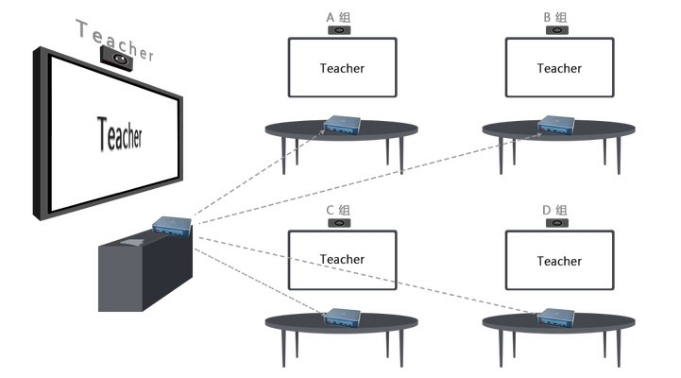
1.6. 从设备展示
- 点击任意“小组信号源”中的小组屏A,将该小组A屏幕内容拖拽至“主设备”大屏显示。
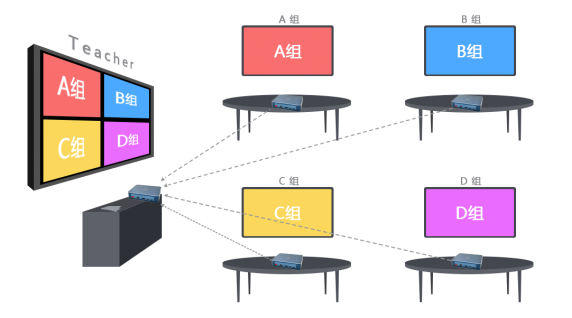
- 小组A屏幕在“主设备”大屏显示状态下,再点击“主设备”的“广播”按键,将小组A屏幕广播至小组B、小组C等小组大屏。